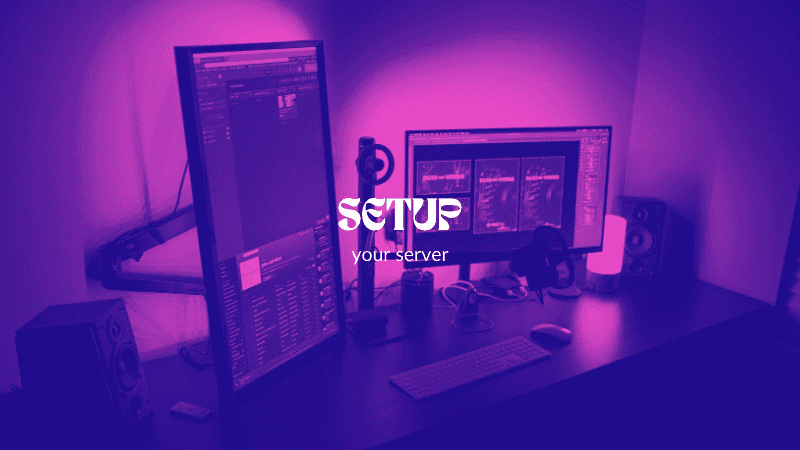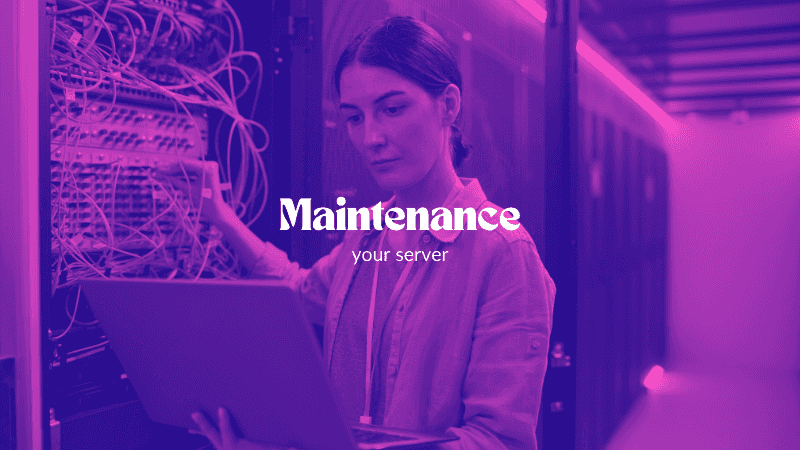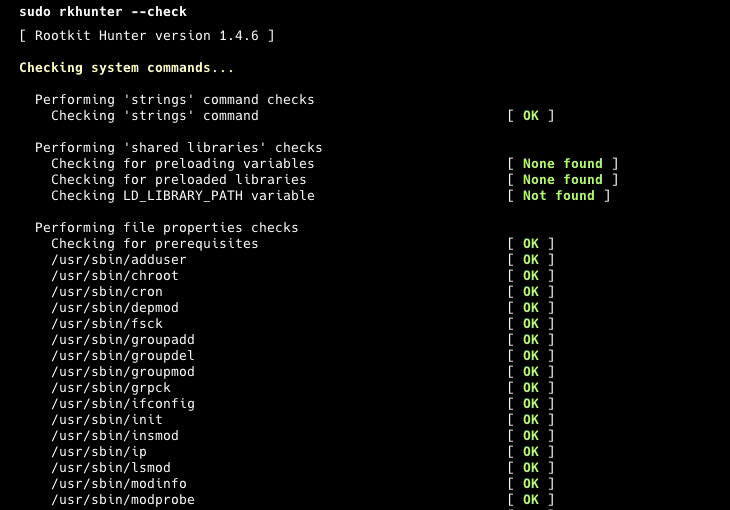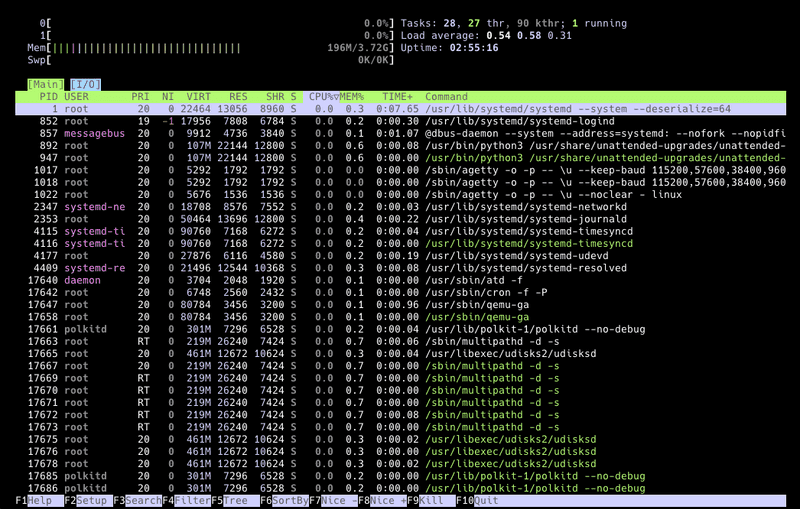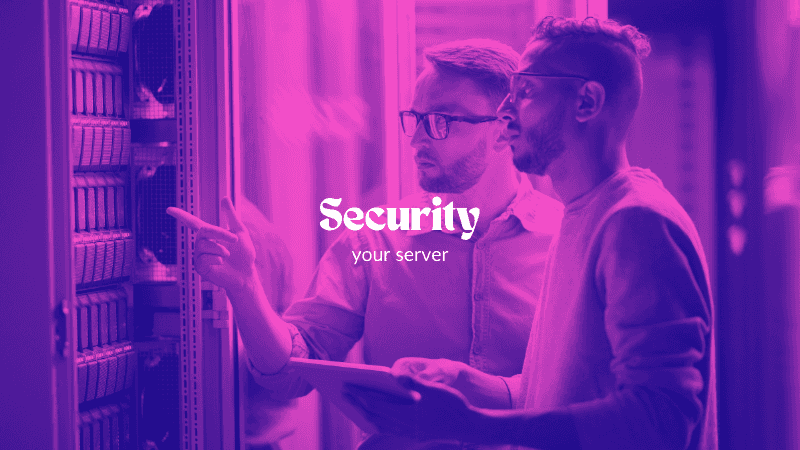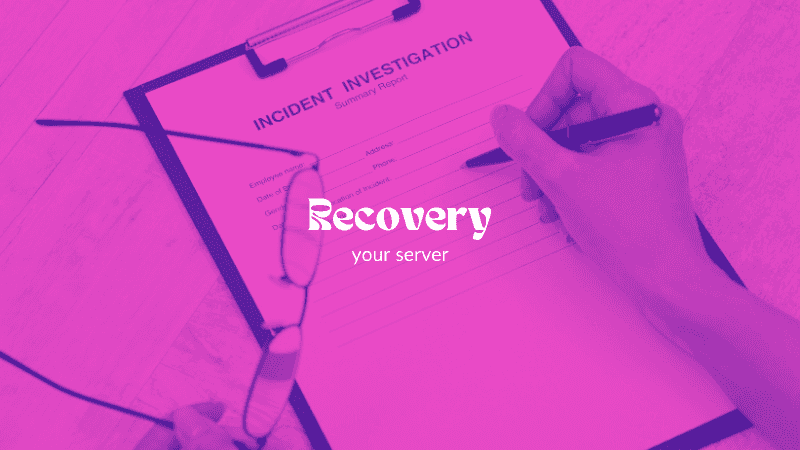Einführung
Ich erinnere mich an meine ersten Server. Ich habe fast nichts unternommen, um sie sicher zu halten, weil ich mir nicht bewusst war, dass jemand mit schlechten Absichten meinen Server erreichen könnte. Und du kannst dir vorstellen, wie es endete. Zum Glück hatte ich Backups und konnte sie leicht wiederherstellen. Aber es passierte wieder. Also habe ich diesmal etwas recherchiert, meine Hausaufgaben gemacht und meine Server sicherer gemacht. Ich weiß, dass es keinen unhackbaren Server gibt, aber ich werde dir zeigen, wie du deinen Server sicher halten und was zu tun ist, wenn er ausfällt.
Wir beginnen mit der Ersteinrichtung. Du lernst, was du tun solltest, wenn du einen neuen Server erstellst. Dann werden wir besprechen, wie man ihn durch regelmäßige Überprüfungen wartet. Schließlich lernst du, was zu tun ist, wenn dein Server ausfällt. Dieses Tutorial wird dich nicht zu einem professionellen Server-Manager machen, da dies viel Arbeit und eine ernsthafte Aufgabe erfordert. Aber zumindest wirst du in der Lage sein, deine Hobbyprojekte sicher zu halten.
Voraussetzungen
- 1 Server (z.B. bei Hetzner)
Beispiel-Benennungen
- Benutzername:
holu
Schritt 1 - Ersteinrichtung und Grundlegende Sicherheit
Nachdem der Server erstellt wurde, folge den Schritten 1 bis 5 in dem Tutorial "Ersteinrichtung eines Servers mit Ubuntu". Darin wird erklärt, wie man:
- Einen neuen Benutzer mit sudo-Rechten erstellt
- Einen SSH-Key hinzufügt
Nachdem die ersten 5 Schritte des verlinkten Tutorials ausgeführt wurden, kannst du dich mit deinem neuen sudo-Benutzer verbinden und mit den untenstehenden Schritten fortfahren.
System Aktualisieren
Das erste, was du tun solltest, ist, nach Updates zu suchen, da veraltete Software Sicherheitslücken aufweisen kann, die leicht ausnutzbar sind. Es ist einfacher, als du denkst; führe einfach diese beiden Befehle aus:
apt update
apt upgradeEinfach, oder? Jetzt haben wir sichergestellt, dass wir die neuesten Versionen verwenden.
SSH-Zugang sichern
Wenn jemand deinen Server ins Visier nimmt, wird er wahrscheinlich zuerst versuchen, über SSH darauf zuzugreifen. Dies geschieht oft mit Bots und verschiedenen Methoden. Daher ist es entscheidend, den SSH-Zugang abzusichern.
Bearbeite die Konfigurationsdatei:
sudo nano /etc/ssh/sshd_config-
Root-Zugriff deaktivieren
Suche "PermitRootLogin" und setze es auf "no".
-
Passwort-Authentifizierung deaktivieren
Wenn wie oben erwähnt ein SSH-Key hinzugefügt wurde, kann die Passwort-Authentifizierung nun deaktiviert werden.
- Suche "PasswordAuthentication" und setze es auf "no".
- Suche "PubkeyAuthentication" und setze es auf "yes".
-
Ändern des Standard-SSH-Ports
Durch einfaches Ändern können wir die meisten automatisierten Bot-Angriffe eliminieren, da die meisten von ihnen einfache Bots sind, die versuchen, über Port 22 auf SSH zuzugreifen.
Suche die Zeile "#Port 22" und ändere sie in etwas wie "Port 2222" (oder ändere 2222 in einen beliebigen anderen Wert).
Speichere die Änderungen und prüfe ob der Port tatsächlich geändert wurde:
sudo systemctl restart ssh.service
sudo systemctl status sshDer Output sollte Server listening on :: port 2222 enthalten.
Hier klicken, wenn noch immer Port 22 angegeben wird
Wenn der Port sich unter Ubuntu 24.04 nach dem Bearbeiten von
/etc/ssh/sshd_confignicht geändert hat, prüfe ob sich der Port mit diesen Befehlen aktualisiert:sudo systemctl stop ssh.socket sudo systemctl restart ssh.service sudo systemctl status ssh
Wenn port 2222 angegeben wird, führe exit aus, um die Verbindung zu dem Server zu beenden und prüfe ob du dich über den neuen Port mit dem Server verbinden kannst:
ssh -p 2222 holu@<203.0.113.1>Wenn die Verbindung über den neuen Port hergestellt werden kann, fahre mit dem Tutorial fort.
Eine Firewall konfigurieren
Wir werden "ufw" verwenden, um Firewall-Regeln zu verwalten. Es ist so konzipiert, dass es einfach zu bedienen ist und eine Befehlszeilenschnittstelle verwendet. Ufw ist wahrscheinlich bereits auf deinem System installiert, aber du kannst diesen Befehl ausführen, um sicherzustellen, dass es installiert ist:
sudo apt install ufwAls nächstes werden wir allen eingehenden Netzwerkverkehr ablehnen, es sei denn, er wird durch andere Regeln ausdrücklich erlaubt. Dies ist grundlegend, um deinen Server zu sichern, indem du nur den Verkehr zulässt, den du ausdrücklich erlaubst. Du musst diesen Befehl ausführen:
sudo ufw default deny incomingDann werden wir allen ausgehenden Netzwerkverkehr erlauben. Dies ist typischerweise sicher und ermöglicht es deinem Server, ohne Einschränkung mit anderen Servern oder Diensten zu kommunizieren. Führe diesen Befehl aus:
sudo ufw default allow outgoingJetzt müssen wir unseren SSH-Port erlauben, um uns über SSH auf unserem Server anzumelden. Stelle einfach sicher, dass du 2222 durch deinen SSH-Port ersetzt, wenn du etwas anderes angegeben hast, und führe diesen Befehl aus:
sudo ufw allow 2222/tcpZuletzt müssen wir unsere Firewall-Regeln aktivieren:
sudo ufw enableFail2Ban
Wir haben unseren SSH-Port geändert und unsere Firewall eingerichtet. Aber was passiert, wenn ein Bot unseren Port findet und trotzdem versucht, über SSH auf unseren Server zuzugreifen? Das wäre ein Brute-Force-Angriff, und wir können unseren Server mit Fail2Ban schützen. Diese Software wird IPs sperren, die böswillige Anzeichen oder Versuche zeigen. Du musst diese drei Befehle ausführen, um Fail2Ban zu installieren und zu aktivieren:
sudo apt install fail2ban
sudo systemctl enable fail2ban
sudo systemctl start fail2banDu kannst die Einstellungen für Fail2Ban auch anpassen, indem du die Konfigurationsdateien im Verzeichnis /etc/fail2ban/ bearbeitest. Für detailliertere Informationen und bewährte Methoden kannst du die Fail2Ban-Dokumentation einsehen.
Großartig! Du hast einen großen Schritt gemacht und hast bereits einen besser geschützten Server. Jetzt musst du nur noch von Zeit zu Zeit regelmäßige Wartungsarbeiten durchführen. Wir erklären dir im nächsten Abschnitt, was du tun musst.
Schritt 2 - Regelmäßige Wartung
-
System Aktualisieren
Zuerst müssen wir prüfen, ob es Updates für unser System gibt. Führe diesen Befehl aus:
sudo apt update sudo apt upgrade
-
Logs Überwachen
Du musst regelmäßig deine Systemprotokolle überprüfen, um ungewöhnliche Aktivitäten zu erkennen. Logwatch kann dir helfen, diesen Prozess zu automatisieren. Du kannst Logwatch mit diesem Befehl installieren:
sudo apt install logwatchDu kannst detailliertere Informationen nachlesen, wie du tägliche Berichte einrichtest und wie die Berichte aussehen, in dieser Anleitung.
-
Festplattennutzung Überprüfen
Nur um sicherzustellen, dass du genügend Platz hast, um deinen Server am Laufen zu halten, überprüfe deinen verbleibenden Speicherplatz mit diesem Befehl:
df -h
-
Daten Sichern
Du solltest immer mehrere Backups haben, um sicherzustellen, dass du dich von Katastrophen erholen kannst, falls dein Server vollständig gelöscht oder unzugänglich wird. Glücklicherweise hat Hetzner eine automatisierte Backup-Lösung für Cloud-Server, und du kannst sie in der offiziellen Dokumentation einsehen. Wenn du deine eigenen Backups einrichten möchtest, kannst du Tools wie "rsync" oder "Duplicity" verwenden.
-
Benutzerkonten Überprüfen
Vergiss nicht, die Benutzerkonten auf dem Server regelmäßig zu überprüfen. Stelle sicher, dass nur autorisierte Benutzer Zugriff auf deinen Server haben. Lösche alle Konten, die nicht mehr benötigt werden. Du kannst Benutzerkonten überprüfen, indem du diesen Befehl ausführst:
sudo nano /etc/passwd
-
Rootkits und Malware Überprüfen
Um schnelle Scans auf deinem Server durchzuführen, kannst du Tools wie "rkhunter" und "chkrootkit" verwenden. Diese Tools helfen dir, Rootkits, Hintertüren und mögliche lokale Exploits zu überprüfen, sodass du sicherstellen kannst, dass alles in Ordnung ist. Führe diese Befehle aus, um sicherzustellen, dass rkhunter installiert ist und überprüft wurde:
sudo apt install rkhunter sudo rkhunter --check
-
Systemleistung Überwachen
Schließlich kannst du schnell die Systemleistung überprüfen, um sicherzustellen, dass es keine Ressourcenengpässe gibt, während deine Software läuft. Es gibt Tools wie "htop", "top" oder "atop". Du kannst jedoch einfach diesen Befehl ausführen:
htop
Schritt 3 - Weitere Sicherheitswerkzeuge
-
Einbruchserkennungssysteme Verwenden
Du kannst Tools wie "AIDE" (Advanced Intrusion Detection Environment) verwenden, um Änderungen an deinem System zu überwachen. Es erzeugt eine Datenbank für deine Dateien und Ordner und vergleicht dein System mit dieser Datenbank, um die Dateiintegrität sicherzustellen. Du kannst weitere Details im Repo nachlesen. Für die grundlegende Nutzung kannst du es mit diesem Befehl installieren:
sudo apt install aideStarte und generiere die Datenbank mit diesen Befehlen:
sudo aideinit sudo cp /var/lib/aide/aide.db.new /var/lib/aide/aide.dbUnd vergleiche dein System mit der Datenbank mit diesem Befehl:
sudo aide --config /etc/aide/aide.conf --check
-
Zwei-Faktor-Authentifizierung (2FA) Aktivieren
Du kannst auch 2FA (Zwei-Faktor-Authentifizierung) einrichten, um dich über SSH auf deinem Server anzumelden. Dies fügt eine zusätzliche Schutzschicht hinzu und verringert das Risiko unbefugten Zugriffs. Du kannst es mit diesem Befehl installieren:
sudo apt install libpam-google-authenticatorUnd führe diesen Befehl zur Einrichtung aus:
google-authenticator
-
Webanwendungen Sichern
Wenn du Webanwendungen auf deinem Server ausführen, stelle sicher, dass du deren bewährte Methoden befolgst und sie regelmäßig aktualisierst. Wenn du beispielsweise WordPress verwendest, solltest du immer die neueste Version von WordPress sowie alle Plugins und Themes auf dem neuesten Stand halten. Außerdem musst du ein geeignetes WordPress-Sicherheitsplugin installieren. Dies wird das Risiko von unbefugtem Zugriff auf deinen Server und deine Anwendungen verringern.
Schritt 4 - Notfallplan
Dieser Plan kann in großen Organisationen sehr detailliert sein. Aber wir werden es einfach und umsetzbar für kleine Hobby-Server halten. Aus diesem Grund habe ich einen 3-Schritte-Plan für dich vorbereitet.
-
Vorbereitung
Für diesen Teil musst du eine kleine Textdatei oder eine Notiz in deiner Notizen-App über deine Serverinformationen erstellen. Füge Informationen wie deine Serverarchitektur, die darauf laufende Software, die Speicherorte deiner Backups und Logs sowie deine Konfigurationen hinzu. Bewahre diese Notiz an einem sicheren Ort auf. Du kannst dieses Beispiel als Ausgangspunkt verwenden:
-
Serverinformationen
Info Desc Server Name MyServer01 IP Address 192.168.1.100 Operating System Ubuntu 24.04 LTS CPU 4 vCPUs RAM 8 GB Storage 100 GB SSD SSH Port 2222 - Software und Dienste: Nginx 1.18.0, PostgreSQL 13, Django 3.1
- Backup: Duplicity, täglich, /mnt/backups und Fernspeicher auf AWS S3, 30 Tage Aufbewahrung
- Nginx-Konfiguration: /etc/nginx/nginx.conf
- PostgreSQL-Konfiguration: /etc/postgresql/13/main/postgresql.conf
- Django-Konfiguration: /home/myuser/myapp/settings.py
- UFW-Konfiguration: /etc/ufw/ufw.conf
-
Identifikation
In diesem Teil solltest du überprüfen, was das Problem mit deinem Server ist. Ist das Problem oder der Verstoß mit deiner Webanwendung, dem Server selbst oder einer der Datenbanken auf deinem Server verbunden? Wenn du dir nicht sicher bist, gehe immer davon aus, dass alles gefährdet ist. Beginne also, alles erneut zu überprüfen, beginnend mit dem Server.
-
Wiederherstellung
Stelle die betroffenen Systeme in diesem Teil wieder her. Wenn du nicht auf deinen Server zugreifen kannst, musst du aus einem Server-Backup wiederherstellen. Wenn eine der Webanwendungen beschädigt ist, musst du möglicherweise nur deren Backup wiederherstellen. Stelle sicher, dass alles wiederhergestellt, getestet, wie erwartet funktioniert und dass du einen Sicherheits-Scan durchgeführt hast.
Ergebnis
Die Sicherung deines Servers erfordert eine Kombination aus bewährten Methoden und regelmäßiger Wartung. Wenn du die in diesem Beitrag beschriebenen Schritte befolgst, kannst du die Sicherheit deines Servers erheblich verbessern und deine wertvollen Daten schützen. Denke daran, dass Sicherheit ein kontinuierlicher Prozess ist. Vergiss also nicht, deine Server regelmäßig zu überprüfen.